
Həmişə PowerPoint-də bir təqdimat ilə işləmə prosesində hər şey rəvan gedir. Gözlənilməz çətinliklər yarana bilər. Məsələn, tez-tez rast gəlinən fotonun ağ rəngli bir rəngə sahib olması ilə çox rastlaşa bilərsiniz. Məsələn, vacib əşyaları gizlədir. Bu vəziyyətdə bu çatışmazlıq üzərində işləməlisiniz.
Buna da baxın: Şəkili MS Word-də necə şəffaf etmək olar
Fon silmək vasitəsi
Microsoft PowerPointun əvvəlki versiyalarında fotoşəkillərin ağ fonunu silmək üçün xüsusi bir vasitə var idi. Funksiya istifadəçiyə silinəcək fon sahəsini vurmağa imkan verdi. Olduqca əlverişli idi, amma ifaçı topal idi.
Fakt budur ki, bu funksiyada adi prosedur seçilmiş rəng konturunda şəffaflıq parametrini üstələmək üçün istifadə edilmişdir. Nəticədə foto hələ də ağ pikselli bir çərçivəyə sahib idi, çox vaxt fon qeyri-bərabər şəkildə kəsildi, ləkələr qaldı və s. Şəkildəki rəqəmin qapalı açıq şəkildə fərqlənən bir hüdudu olmasa belə, bu vasitə hər şeyi şəffaf edə bilər.
PowerPoint 2016 belə bir problemli xüsusiyyətdən imtina etmək qərarına gəldi və bu vasitəni təkmilləşdirdi. İndi arxa plandan qurtulmaq daha çətindir, ancaq çox dəqiq edilə bilər.
Fon şəkillərinin çıxarılması prosesi
PowerPoint-də bir şəkil şəffaf etmək üçün xüsusi bir fon məhsul rejimi daxil etməlisiniz.
- Əvvəlcə tıklayarak istədiyiniz şəkli seçməlisiniz.
- Proqramın başlığında yeni bir bölmə görünəcəkdir "Şəkillərlə işləyin", və bir nişan var "Format".
- Burada sol tərəfdəki alətlər çubuğunun başında yerləşən bir funksiyaya ehtiyacımız var. Deyilir - Arxa planı silmək.
- Şəkil ilə işləmək üçün xüsusi bir rejim açılacaq və fotonun özü bənövşəyi rəngdə vurğulanacaqdır.
- Bənövşəyi kəsiləcək hər şeyi göstərir. Əlbəttə ki, sonda qalmalı olanı bundan çıxartmalıyıq. Bunu etmək üçün düyməni vurun Saxlanılan əraziləri qeyd edin.
- Kursor bir qələmlə dəyişir, bu da qənaət etmək üçün lazım olan fotoşəkillərin sahələrini qeyd etməli olacaq. Fotoda təqdim olunan nümunə idealdır, çünki burada sektorların bütün sərhədləri sistem tərəfindən asanlıqla müəyyən edilir. Bu vəziyyətdə, haşiyələr tərəfindən haşiyələnmiş sektorların içərisinə yüngül vuruşlar və ya tıklamalar etmək kifayətdir. Görüntü üçün orijinal rəngə boyanacaqlar. Bu vəziyyətdə ağ rəngdə.
- Nəticədə, yalnız lazımsız bir fonun bənövşəyi rəngdə qalmasını təmin etmək lazımdır.
- Alətlər panelində digər düymələr də var. Silmək üçün sahəni qeyd edin əks təsirə malikdir - bu qələm seçilmiş sektorları bənövşəyi rənglə işarələyir. A "Etiketi sil" əvvəllər çəkilmiş işarələri çıxarır. Bir düymə də var Bütün dəyişiklikləri ləğv edin, tıklandığında, orijinal versiyaya edilən bütün dəyişiklikləri geri qaytarır.
- Qənaət üçün zəruri zonaların seçimi başa çatdıqdan sonra düyməni basmalısınız Dəyişiklikləri saxla.
- Vasitə dəsti bağlanır və hər şey düzgün aparılırsa, foto artıq arxa plana sahib olmayacaqdır.
- Fərqli rəngli daha mürəkkəb görünüşlərdə müəyyən zonaların ayrılması ilə çətinliklər yarana bilər. Belə hallarda uzun vuruşlarla qeyd etmək lazımdır. Saxlanılan əraziləri qeyd edin (və ya əksinə) ən problemli sahələrdir. Beləliklə, fon mükəmməl çıxarılmayacaq, amma heç olmasa bir şey olacaq.







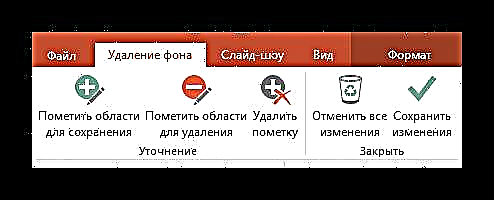


Nəticədə görüntü lazımi yerlərdə şəffaf olacaq və bütün bunları slayddakı istənilən yerə daxil etmək çox rahat olacaq.
Eyni şəkildə, saxlama üçün heç bir daxili sahəni qeyd etmədən və ya yalnız ayrı-ayrı yerləri vurğulamaqla fotoşəkildə tam şəffaflığa nail olmaq mümkündür.

Alternativ yol
Təsəvvürün pozucu fonu ilə mübarizə aparmaq üçün bir qədər həvəskar, eyni zamanda çalışan bir yol da var.
Təsviri sadəcə arxa plana keçirə və səhifəyə düzgün yerləşdirə bilərsiniz. Beləliklə, şəklin müdaxilə edən hissələri qalacaq, sadəcə mətn və ya digər obyektlərin arxasında olacaq və heç bir şəkildə müdaxilə etməyəcəkdir.

Bu yalnız görüntünün deyil, eyni zamanda slaydın da eyni rəngdə olduğu və birlikdə birləşə biləcəyi hallar üçün işlədiyini xatırlamaq vacibdir. Əlbəttə ki, ağ ilə mübarizə aparmaq üçün ən asan yol.

Nəticə
Sonda bu metodun olduqca təsirli olduğunu söyləməyə dəyər, amma mütəxəssislər hələ də digər qrafik redaktorlarda arxa planı bilərəkdən kəsməyi məsləhət görürlər. Bu adətən eyni Photoshop-da keyfiyyətin daha yaxşı çıxacağı ilə əsaslandırılır. Baxmayaraq ki, hələ də görüntüyə bağlıdır. Əlavə fon zonalarının alınmasına çox diqqətlə və dəqiq yanaşsanız, standart PowerPoint alətləri mükəmməl işləyəcəkdir.











